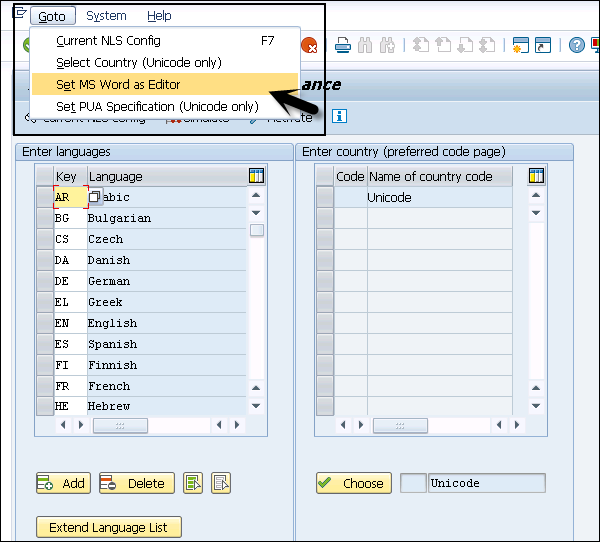Tập lệnh SAP - Xử lý văn bản
Theo yêu cầu, bạn có thể sử dụng các trình soạn thảo khác nhau để tạo văn bản của mình. Bạn có thể sử dụng trình soạn thảo Microsoft Word, trình biên tập dòng hoặc trình soạn thảo PC theo cấu hình hệ thống và nền tảng. Tất cả các trình soạn thảo này được sử dụng để xử lý văn bản và tạo và chỉnh sửa văn bản. Bạn có thể sử dụng các trình chỉnh sửa này để in biểu mẫu và tạo tài liệu.
Trình chỉnh sửa PC
Trình chỉnh sửa PC được sử dụng để tạo và chỉnh sửa văn bản và chúng tương thích với nhau. Bạn có thể sử dụng bất kỳ văn bản nào đã được tạo bằng trình chỉnh sửa Dòng.
Khi bạn đã cài đặt trình chỉnh sửa của Microsoft, bạn có thể chuyển sang trình chỉnh sửa PC khi trình chỉnh sửa Dòng không khả dụng. Nếu trình soạn thảo MS Word chưa được cài đặt, bạn có thể chuyển đổi giữa trình soạn thảo PC và trình soạn thảo Dòng. Xử lý văn bản bằng trình soạn thảo PC tương tự như phương pháp phổ biến để tạo tài liệu văn bản trong xử lý văn bản.
Các chức năng sau có thể được sử dụng để xử lý văn bản trong trình chỉnh sửa PC -
Bạn có thể phân bổ trực tiếp các đoạn văn và văn bản.
Bạn có thể cắt / dán văn bản trực tiếp.
Sử dụng trình chỉnh sửa PC, bạn có thể thực hiện kiểm tra lỗi tích hợp để xác thực cú pháp.
Bạn có thể sử dụng cấu trúc văn bản đặc biệt và hiển thị định dạng ký tự như phông chữ đậm, các cỡ phông chữ khác nhau, v.v.
Theo mặc định, trình soạn thảo PC được gọi trong mỗi ứng dụng trong hệ thống SAP. Để mở Trình chỉnh sửa dòng, hãy nhấp vào Đi tới → Thay đổi Trình chỉnh sửa.
Trình chỉnh sửa dòng
Trình chỉnh sửa dòng được sử dụng để tạo và chỉnh sửa văn bản để in các biểu mẫu tiêu chuẩn như chữ cái tiêu chuẩn hoặc tạo các tài liệu như đơn bán hàng, hóa đơn, v.v. để in.
Như đã đề cập, khi bạn đã cài đặt trình chỉnh sửa của Microsoft, bạn có thể chuyển sang trình chỉnh sửa PC khi trình chỉnh sửa dòng không khả dụng. Nếu trình soạn thảo MS Word chưa được cài đặt, bạn có thể chuyển đổi giữa trình soạn thảo PC và trình soạn thảo Dòng. Khi bạn tạo bất kỳ văn bản nào trong trình chỉnh sửa PC, hệ thống sẽ thay đổi định dạng và kiểu, đồng thời hiển thị văn bản đó.
Để chuyển sang bất kỳ trình soạn thảo nào khác từ Trình soạn thảo dòng, hãy đi tới → Thay đổi Trình chỉnh sửa.
Microsoft Word Editor
Trình soạn thảo văn bản của Microsoft được sử dụng để tạo và chỉnh sửa văn bản để in các biểu mẫu tiêu chuẩn như chữ cái tiêu chuẩn hoặc tạo các tài liệu như đơn đặt hàng, hóa đơn, v.v. để in. Trình chỉnh sửa này chỉ có sẵn cho Windows 200x và Windows XP.
Bạn có thể sử dụng trình soạn thảo Microsoft Word bằng tất cả các ngôn ngữ được hỗ trợ bởi SAP trong hệ thống Unicode. Trong hệ thống không phải Unicode, trình soạn thảo này chỉ có sẵn cho tiếng Do Thái.
Trình soạn thảo MS word có thể được sử dụng để mở văn bản được tạo trong trình soạn thảo khác và cung cấp khả năng tương thích xuống.
Để chọn ngôn ngữ cho trình soạn thảo MS Word, đi tới Bắt đầu → Bảng điều khiển → Tùy chọn khu vực và ngôn ngữ → Bàn phím và ngôn ngữ.
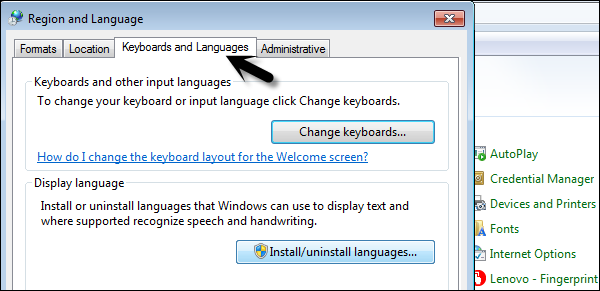
Bạn cũng có thể sử dụng các ngôn ngữ không có trong hệ thống SAP và bạn cần kích hoạt các ngôn ngữ này trong các tùy chọn ngôn ngữ MS Office.
Đi tới Chương trình → Microsoft Office → Công cụ Microsoft Office → Microsoft Office → Cài đặt ngôn ngữ.
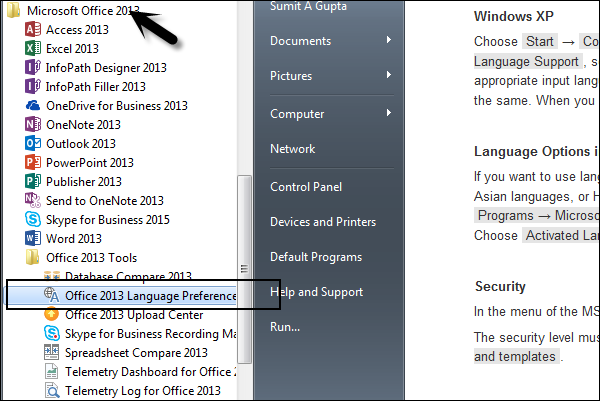
Chọn ngôn ngữ mà bạn muốn thêm. Bạn có thể chọn bất kỳ ngôn ngữ nào từ danh sách và nhấp vào nút Thêm.
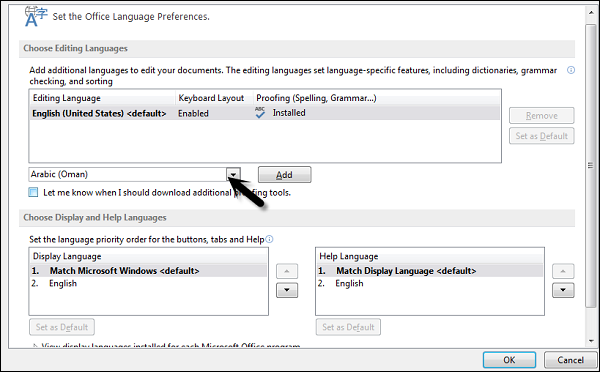
Để chuyển sang bất kỳ trình chỉnh sửa nào khác, hãy đi tới → Thay đổi trình chỉnh sửa.
Đặt Microsoft Word làm Trình chỉnh sửa cho SAPscript
Để đặt MS Word làm trình soạn thảo, bạn nên có Microsoft Office 2000 hoặc phiên bản mới hơn. Nó phải được cài đặt và kích hoạt. Bạn có thể sử dụng MS Word làm trình soạn thảo cho cả hệ thống Unicode và không Unicode. Bạn nên đặt mức độ bảo mật ở mức trung bình và bạn nên cài đặt tất cả các phần bổ trợ và chấp nhận các mẫu.
Step 1 - Để xác định mức độ bảo mật, vào Công cụ → Macro → Bảo mật.
Step 2 - Để bật Microsoft Editor trong hệ thống của bạn, hãy gọi Giao dịch i18N
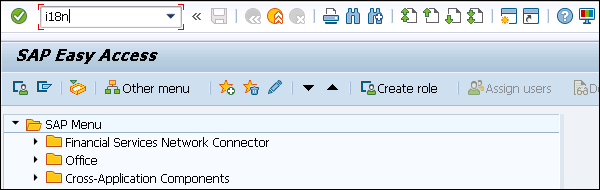
Step 3 - Đi tới tùy chọn tùy chỉnh i18N và chọn Microsoft Word Editor.
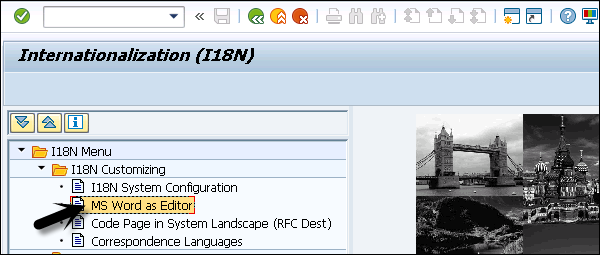
Step 4 - Nếu tùy chỉnh i18N không có sẵn trong hệ thống của bạn, bạn có thể chọn chương trình RSCPINST trong Giao dịch SE38 để đặt MS Word làm trình soạn thảo.
Step 5 - Giao dịch cuộc gọi SE38 và nhập chương trình vào màn hình sau.
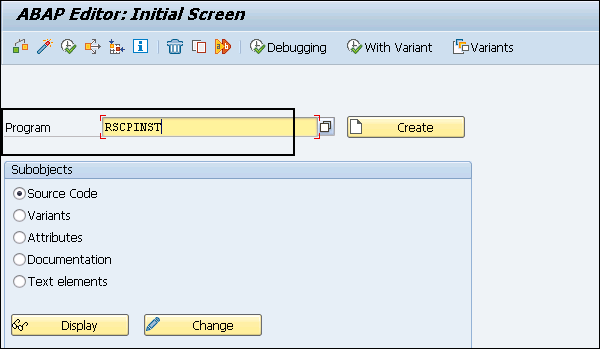
Step 6- Nhập tên chương trình và Nhấn F8 để chuyển sang màn hình mới. Nhấp vào Đi tới → Đặt MS Word làm Trình chỉnh sửa như được hiển thị trong ảnh chụp màn hình sau.